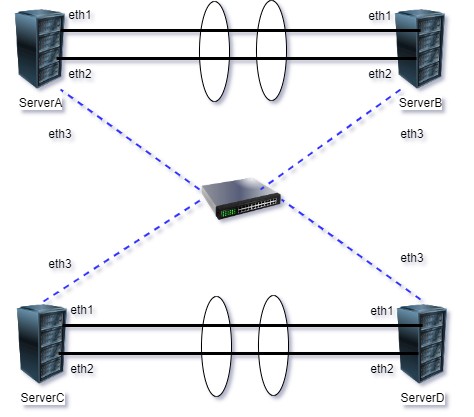Linux - 打造輕巧 Linux 練習 Lab 第二版
Contents
1. 練習環境介紹
虛擬主機網路拓樸
注: eth0 為管理網路(未列入上圖),各機器有固定 mac address ,並向 DHCP Server 索取對應 IP 及 主機名稱。
- 主控端虛擬化 bastion Server 。
- 4 台巢狀式虛擬式機器 (練習區)。
- 所有均為無圖形化伺服器,減少無用資源消耗及硬碟空間。
- 可以透過主控端隨時快速還原 4 台虛擬式機器 (練習區) 為初始設定。
- 非常羽量化 (佔用較低的硬碟空間 )。
- 已經配置好 Ansible 環境可以直接使用。
2. 環境需求
-
需具備 VMware player 16.x (含)以上 或 VirtualBox 虛擬軟體 (建議使用 VMware)。
- 請務必開啟巢狀虛擬化功能
-
建議執行所需資源(含以上):
CPU Memory Disk 4 Cores 8G 40G -
極限最小執行資源(效能較差):
CPU Memory Disk 2 Cores 4G 20G
Tip
執行速度會依據各電腦 CPU 時脈不同及硬碟 IO 速度有差別。
3. 練習環境下載點
- 載點為 Google Drive ,下載連結請點我。
Success
Google Drive 雲端硬碟下載速度較其它空間來的快速,下載後解壓縮後,請依下方安裝步驟執行。
建議將檔案放置 SSD 硬碟分區內,執行速度會比較快。
4. 環境安裝及操作
請參閱練習 Lab 第一版的安裝流程及操作。
5. 版本差異
- 基底 Bastion 主機改用 Redhat Enterprise Linux 8.6 版本。
- 新增冗餘網路線及多張網卡( Teaming 練習測試使用 )。
- 新增自動配發 IP (172.25.250.0/24) ,及具正反名稱解析功能。
- 新增可自行調整內部虛擬機器 CPU 及 Memory 大小( Default : 2 C ,1.5 G)功能。
- 新增內部虛擬主機完整 Metadata 還原機制。
- 刪除 Workstation 機器,並新增 Worker 機器(ServerD),改用直接由 Bastion 機器操作 Ansible Playbook 管理多台機器。
- 增加 Ansbile Playbook Example 能透過 git pull 拉取最新及修訂過的 Playbook 劇本。
- 刪除克隆虛擬機器方式,以降低占用機器容量,改用 Base 模板與 DHCP 派發 IP 及 主機名。
6. rht-vmctl 管理工具介紹
rht-vmctl 管理工具介紹
Bastion 主控機主要為啟停四台虛擬機或還原四台虛擬機初始設定。
透過 HowHow 的工具可以快速協助使用者可以簡單操作,以 student 帳號,並透過 rht-vmctl 腳本進行相關作業,可以使用 <TAB> 鍵自動補齊。
|
|
- start - 啟動虛擬機 ( VMname / all )
- status - 查看虛擬機狀態 ( VMname / all )
- poweroff - 停止虛擬機 ( VMname / all )
- stop - 強制關閉虛擬機 ( VMname / all )
- reset - 還原虛擬機至初始狀態 ( VMname / all )
- fullreset - 所有虛擬機硬碟及metadata還原至初始狀態
- display - 顯示虛擬機 VNC 連線方式及訊息 ( VMname )
- version - 顯示該程式版本
- resize - 調整虛擬機記憶體大小或CPU大小 ( VMname )
Info
如第一次虛擬機器無法開啟,可使用 fullreset 強制恢復成初始狀態。
7. 進階功能
7.1. 變更虛擬機器 OS 版本為 Ubuntu
- 使用 student 帳號登入 Bastion 主機並切換家目錄內的 lab_playbook 目錄
|
|
- 拉取最新的 Playbook 劇本
|
|
- 切換至 00-Ubuntu-Image-Replace 目錄
|
|
- 執行變更 Base OS 程序
第一次執行需要下載 OS IMAGE 會需要時間,下載完會暫存,除有發布新的 Base 版本
|
|
note
執行 Playbook 會檢查所需依賴並於 Waiting For Input To Execute 中任務詢問是否要繼續或是中斷來反悔變更任務
- 等待執行完畢後即可登入機器
|
|
- Ubuntu 也與 RHEL 系列一樣透過 DHCP 及 BIND 固定分配管理網路 IP 及主機名
7.2. 變更虛擬機器 OS 版本為 Rhel
執行步驟同上,僅選擇 00-Rhel-Image-Replace 目錄即可。
8. 小結
Linux 操作熟悉度須多次練習,會越來越熟悉,透過此 Lab 環境可以任意執行,機器損壞或是需要還原乾淨環境,可以一鍵輕鬆達成。
如果你還沒有註冊 Like Coin,你可以在文章最下方看到 Like 的按鈕,點下去後即可申請帳號,透過申請帳號後可以幫我的文章按下 Like,而 Like 最多可以點五次,而你不用付出任何一塊錢,就能給我寫這篇文章的最大的回饋!